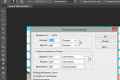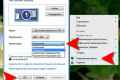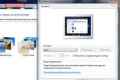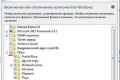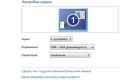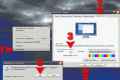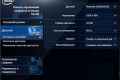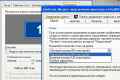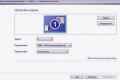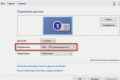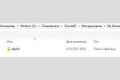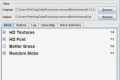Як поміняти дозвіл гри?

Як правило, комп`ютерні ігри автоматично визначають, що за обладнання встановлено на вашому комп`ютері, і виставляють відповідний дозвіл екрана. Але іноді з якихось причин визначення спрацьовує некоректно, і заданий грою дозвіл виявляється менше максимально можливого. Про те, як в такому випадку поміняти дозвіл екрана в грі, ми розповімо в цій статті.
Зміна дозволу в іграх
Зрозуміло, в кожній конкретній грі свої нюанси, але зазвичай параметри екрану налаштовуються у всіх ігор в одному і тому ж розділі. Щоб поміняти дозвіл гри, запустіть її і знайдіть на стартовому екрані пункт «Налаштування» ( «Settings» або «Options» для англомовних ігор).
В налаштуваннях вам, швидше за все, потрібен розділ «Дисплей» ( «Display» для англомовних ігор). Відкрийте його і знайдіть пункт «Дозвіл» (по-англійськи «Resolution»). За допомогою бігунка або оберіть зі списку потрібне дозвіл. Тут же ви можете відключити повноекранний режим, якщо така можливість в грі передбачена.
Після цього, швидше за все, буде потрібно натиснути кнопку «Застосувати» ( «Apply»), хоча в деяких іграх її може не бути. Після цього нові настройки застосуються автоматично. Перезапускати гру найчастіше не потрібно - новий дозвіл починає діяти відразу ж.
Як поміняти дозвіл в файлах настройки
У деяких випадках можна також поміняти дозвіл екрану, не запускаючи гру. Для цього знайдіть папку з робочими файлами гри в каталозі «C: Program Files» (або «C: Program Files Steam SteamApps common», якщо гра встановлена з Steam). В папці гри знайдіть файл з ім`ям «назва ігри.ini» або «назва ігри.cfg». Відкрийте його за допомогою Блокнота, знайдіть пункт «Resolution» і виставте в ньому потрібні параметри, а потім збережіть файл.
Однак варто мати на увазі, що багато сучасних ігор мають цілий ряд файлів конфігурації, і далеко не завжди можна відразу розібратися, в якому з них прописується дозвіл. Тому простіше і надійніше все-таки міняти дозвіл безпосередньо в самій грі.